-Метки
-Цитатник
Как вязать круглую кокетку ☆ большая подборка с основами и образцами Трикотажные изделия...
Топ летний - (0)Топ спицами Топ с V-образным вырезом горловины (Вязание - ваше хобби)
КРАСНАЯ КОФТОЧКА - (0)КРАСНАЯ КОФТОЧКА ссылка :https://ok.ru/profile/544328379266
Без заголовка - (0)50 УЗОРОВ ВЯЗАНИЯ НА МАШИНЕ.И.Ю.Карельская. Посмотреть на Яндекс.ФоткахЕсли что-то плохо видно ,т...
-Рубрики
- Вторсырье.Переделки. (14)
- Буфы: подушки, пледы, ламбрекены и другое. (11)
- ТВОРОГ И ВСЕ ИЗ НЕГО (9)
- тесто (9)
- ПОЛЕЗНЫЕ СОВЕТЫ И ИДЕИ (6)
- СВАДЬБА (5)
- Бисер, бусины (4)
- УХОД ЗА СОБОЙ. (4)
- Цветоводство (4)
- анимация,картинки (4)
- красота,стиль,советы по красоте (3)
- Мои кошки (3)
- выпечка (86)
- булочки (7)
- хлеб, хлебопечка (3)
- кекс (3)
- печенье (6)
- пирог (19)
- пирожки (10)
- торт (14)
- вышивка (65)
- вышивка крестом (32)
- вышивка лентами (17)
- разная вышивка (13)
- вязание крючком (54)
- вязание спицами (105)
- декор (22)
- из пластика (13)
- интересные идеи (51)
- косметическое (13)
- кулинария (73)
- вторые блюда (4)
- алкогольные напитки,коктейли (4)
- супы (1)
- молочное, из молока, с молоком (1)
- десерт (7)
- закуски (15)
- макароны,паста (2)
- мучное (11)
- мясное (7)
- овощные блюда (6)
- первые блюда (3)
- птица (5)
- птица (1)
- рыбные блюда (6)
- личное (17)
- Мыло (3)
- плетение (14)
- познавательно (39)
- праздники (61)
- новогоднее (45)
- пасха (9)
- рождество (4)
- рукоделие (159)
- бумага (57)
- игрушки (14)
- игольницы (9)
- канзаши,цветы из ткани (31)
- квиллинг (6)
- лепка (7)
- поделки (12)
- шитье (15)
- салат (31)
- консервация (6)
- Скрапбукинг (8)
- смешит (13)
- учебное (27)
- фильмы.видео,мультики (13)
- хобби (6)
- Худеем и молодеем (22)
- шторы,сваги,ламбрекены (14)
-Поиск по дневнику
-Подписка по e-mail
-Интересы
-Друзья
-Сообщества
Как создать сообщение с большим количеством картинок |
Внимание! Для создания таких сообщений используется "расширенный редактор".
Как всегда напишу простую инструкцию вида "шаг за шагом". Для большей наглядности прилагаются картинки.
1. Начинаем создавать новое сообщение. Проверяем, что вы делаете это в расширенном редакторе.

Если нет, как на предыдущем рисунке, то переходите в расширенный (нажимаете на соответствующую ссылку). Появляется следующее сообщение:

Оно означает, что если вы что-то уже написали, то всё это (увы и ах!) пропадёт. Безвозвратно. Не забудьте об этом, нажимаю "Ок".
2. Итак, вы перешли в расширенный редактор (если была необходимость) и вы видите примерно это:

А чуть ниже это:

Не пугайтесь! Скриншот старый (см. дату ссообщения). Теперь работает и в Опере!
Теперь, чтобы добавить первую картинку (и последующие потом) находим эту маленькую картинку:
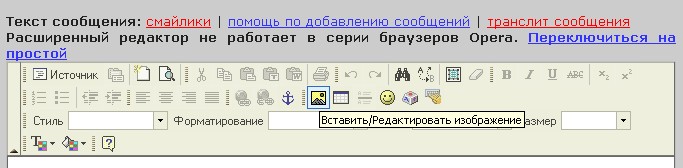
3. Нажмите на неё. Появится вот такое окошечко:
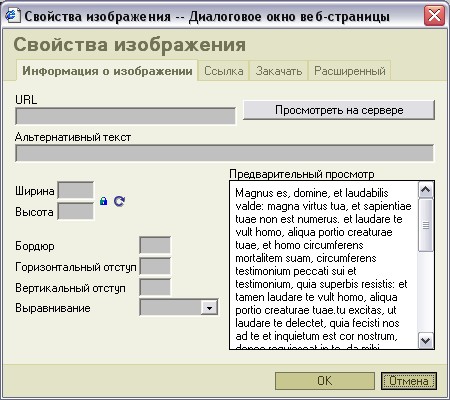
Нажмите "Закачать".
4. Появится такое окошко:

Ну, тут я думаю, всё понятно: выбираем нужный файл.

Как вы думаете, что делать дальше? Нажать на "Ок"? Ну, и зачем вы нажали на "Ок"? Я не говорил нажимать на "Ок"! Будьте внимательнее! Надо было нажать на "Послать на сервер".
5. Теперь появится такое окошко:
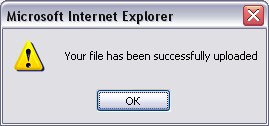
Как понимаете, выбор дальнейших действий очень небогатый. Нажимаете на "Ок".
6. Появляется вот такое окно:

В правом нижнем углу которого видно левый верхний угол вашей картинки. Но можно посмотреть и её другие части. Что можно сделать в этом экране? Да много всего. Подробнее можно прочесть тут. Можете, например, добавить альтернативный текст. Это что-то типа названия фотографии или картинки. Например, к последней картинке я добавил текст "Последняя картинка".
Можно поставить нужное вам выравнивание.
Или бордюр (как сделал я специально для этого сообщения).
И т.д.
А можно ничего не делать, просто нажать на кнопку "Ок" и сразу перейти к добавлению следующей картинки.
P.S. В конце дам пару советов.
Совет №1
Рекомендую после каждой картинки добавить перевод строки. Иначе все картинки будут пытаться выстроиться не в столбик, а в линейку.
Совет №2
Для добавления перевода строки советую нажимать не просто "Enter", а "Shift+Enter". Потому что в расширенном редакторе Enter добавляет не один перевод строки, а аж два.
Взято из поста у Rost
Серия сообщений "учебное":
Часть 1 - Уроли ЛиРу
Часть 2 - Вязание
...
Часть 21 - программа выкройки
Часть 22 - Новое Оформление дневника для Лирушников
Часть 23 - Как создать сообщение с большим количеством картинок
Часть 24 - подушка с буфами
Часть 25 - «Идеальная изнанка»
...
Часть 28 - прямая ссылка на музыку
Часть 29 - уроки по Мозилле
Часть 30 - Японский журнальчик.Расширение полотна и узоры для прямого вязания
| Комментировать | « Пред. запись — К дневнику — След. запись » | Страницы: [1] [Новые] |






